3.3.1 表格式
1.文本格式
数据表(字段名称与字段数据)文本格式包括字体、字号、字形以及边框底纹、网络线、背景色等。设置的字体是对整表而言的,而不能单独设置某个字段。
任务3.17 设置“学生表”字体为“楷体”,字号为“小四”,照片列居中显示。
操作步骤:
(1)打开“学生表”的数据表视图,在“开始”选项卡→“文本格式”组中,设置字体为“楷体”,字号为“12”,如图3-59所示。
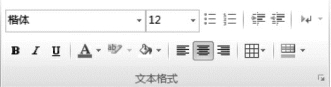
图3-59 “文本格式”组工具
(2)选择“照片”列或定位照片列任一个单元格,单击“开始”选项卡→“文本格式”组→“居中”,效果如图3-60所示。
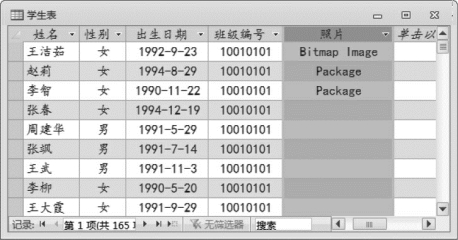
图3-60 文本格式效果
2.行高和列宽
可以根据需要,调整行高列宽,便数据表的浏览美观大方,行高的设置针对整个表的,不能只调整某一行的行高,而列宽可以调整指定列的宽度。
任务3.18 设置“学生表”的行高为“18”,“学号”列宽为“12”。
操作步骤:
(1)打开“学生表”数据表视图,单击“开始”选项卡→“记录”组→“其他”下拉按钮,在列表框中选择“行高”,如图3-61所示。
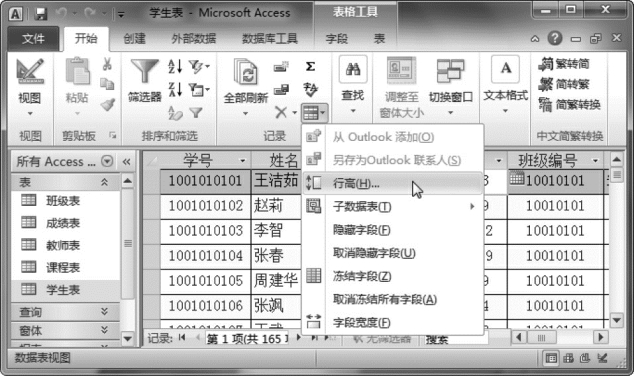
图3-61 其他格式设置
(2)弹出“行高”对话框,在“行高”文本框中,输入“18”,如图3-62所示,单击“确定”按钮。如果选中“标准高度”,则自动获取一个合适值,作为行高。
(3)选择“学号”列或者定位“学号”列中任一单元格,单击“开始”选项卡→“记录”组→“其他”下拉按钮在列表框中选择“字段宽度”,弹出“列宽”对话框,如图3-63所示,在列宽文本框中输入“12”,单击“确定”按钮。如果选中“标准宽度”将自动获取一个宽度值作为合适列宽。
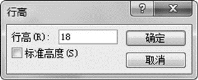
图3-62 “行高”对话框
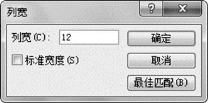
图3-63 “列宽”对话框
说明:
(1)可拖动鼠标调节行高,在数据表视图中,将鼠标指向记录选择区交界处,鼠标指针变为上下箭头方式时,如图3-64所示,按住鼠标左键不放,拖动指针上下移动,当调整到所需的高度时,松开鼠标左键即可。
(2)可拖动鼠标调节列宽,在数据表视图中,将鼠标指向表中要调整列的字段选择区右边,鼠标指针变为左右箭头方式时,按住鼠标左键不放,拖动指针左右移动,当调整到所需的宽度时,松开鼠标左键即可。
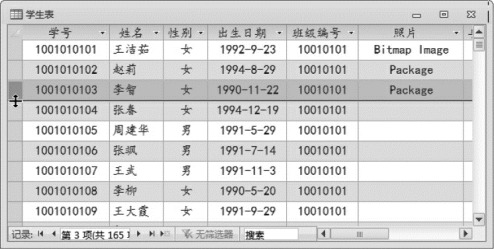
图3-64 拖动鼠标调节行高
3.隐藏列和冻结列
对暂时不需要显示的数据列,可以设置隐藏,以突出需要的数据列。如果数据表较大,列数较多,对特别重要的数据列可以设置冻结,设置冻结后,数据列不会随滚动条的移动而发生位置的变化。
任务3.19 在“学生表”中,隐藏“班级编号”列,冻结“学号”、“姓名”列。
操作步骤:
(1)选择“班级编号”列或定位“班级编号”列的任一单元格,单击“开始”选项卡→“记录”组→“其他”向下按钮,在列表框中选择“隐藏字段”,完成“班级编号”列的隐藏。
如果要取消隐藏,单击“开始”选项卡→“记录”组→“其他”向下按钮,在列表框中选择“取消隐藏字段”,弹出“取消隐藏列”对话框,如图3-65所示,在“列”列表框中选中“班级编号”复选框,单击“关闭”按钮,被隐藏的“班级编号”列重新显示。
(2)选择“学号”、“姓名”两列,单击“开始”选项卡→“记录”组→“其他”向下按钮,在列表框中选择“冻结字段”,完成两列的冻结,如图3-66所示。

图3-65 “取消隐藏列”对话框
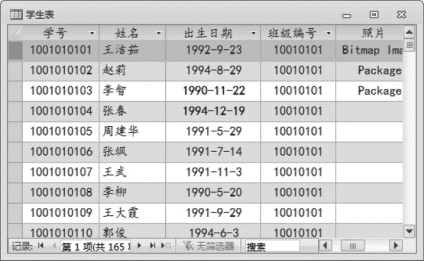
图3-66 冻结效果图
如果要取消冻结,单击“开始”选项卡→“记录”组→“其他”向下按钮,在列表框中选择“取消对所有列的冻结”,恢复所有列的冻结。
